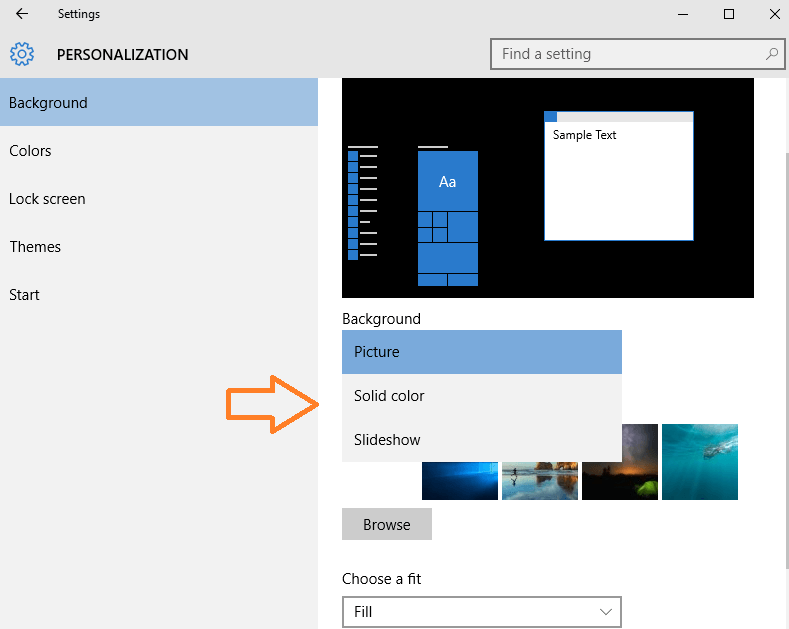विंडोज 10 डेस्कटॉप बैकग्राउंड में सेटिंग है जिसका उपयोग आप हर n मिनट या सेकंड में डेस्कटॉप पृष्ठभूमि को स्वचालित रूप से बदलने के लिए कर सकते हैं। अब, आप अब हर बार ऊबने पर डेस्कटॉप पृष्ठभूमि वॉलपेपर नहीं बदलते हैं। विंडोज़ 10 में शफल फीचर को वापस लाने के लिए बस नीचे दिए गए चरणों का पालन करें।
हर n सेकंड में ऑटो री शफल विंडोज़ 10 डेस्कटॉप वॉलपेपर कैसे सक्षम करें
1. स्टार्ट बटन पर क्लिक करें और फिर गियर के आकार का आइकन खोलने के लिए क्लिक करें समायोजन.

2. अब, पर क्लिक करें वैयक्तिकरण.

3. पर क्लिक करें पृष्ठभूमि बाएं मेनू से।
4. दाईं ओर, चुनें स्लाइड शो में ड्रॉपडाउन से पृष्ठभूमि
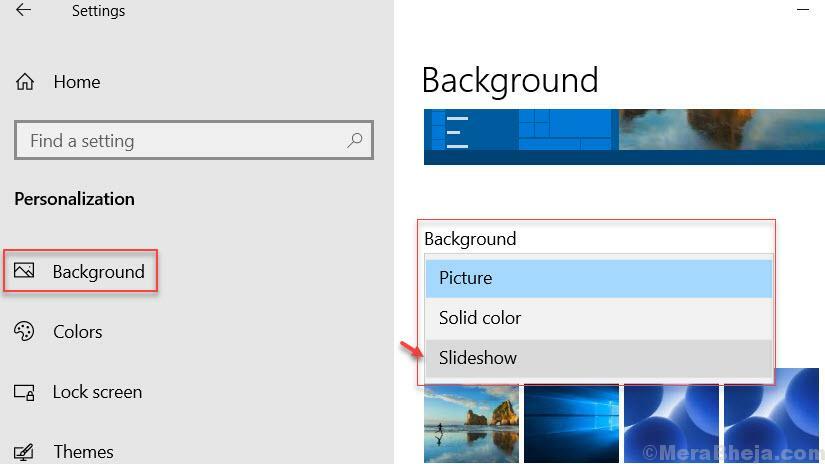
5. पर क्लिक करें ब्राउज़ के लिए चित्र चुनने के लिए स्लाइड शो.

6. अब, किसी विशेष चित्र फ़ोल्डर को ब्राउज़ करें, जिसके उपयोग से आप डेस्कटॉप पर स्लाइड शो दिखाना चाहते हैं।
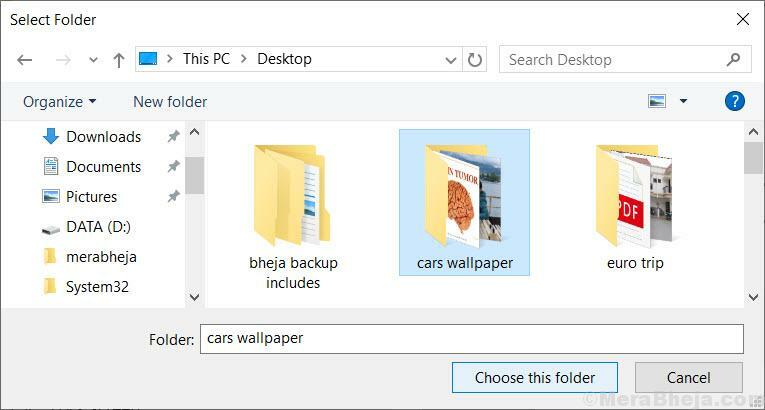
7. सेट समय डेस्कटॉप वॉलपेपर के फेरबदल के लिए, से पसंदीदा अंतराल चुनकर हर तस्वीर बदलें अनुभाग। आप 1 मिनट से 1 दिन तक का समय निर्धारित कर सकते हैं।
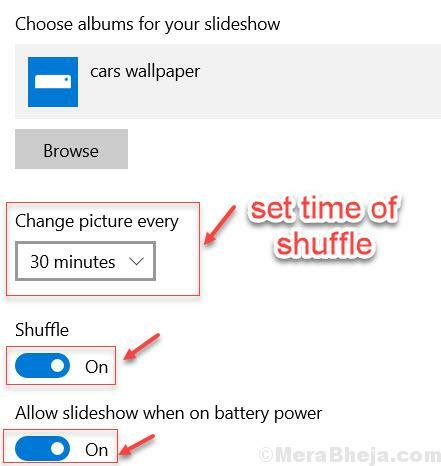
8. इसके अलावा, शफल ऑन सेट करें और बैटरी पावर चालू होने पर स्लाइड शो की अनुमति दें कहते हुए विकल्प को चालू करें।
अनुकूलन आप कर सकते हैं
- आप Microsoft द्वारा प्रदान किए गए डिफ़ॉल्ट डेस्कटॉप वॉलपेपर को चेक और अनचेक कर सकते हैं।
- आप यहां सभी छवियों को लाने के लिए अपने पीसी पर एक विशेष चित्र फ़ोल्डर ब्राउज़ और चयन कर सकते हैं और उन्हें बदलते डेस्कटॉप पृष्ठभूमि के रूप में सेट कर सकते हैं।
- आप यहां शफ़ल सुविधा को चालू या बंद कर सकते हैं
- आप उस समय को बदल सकते हैं जिसके बाद तस्वीर बदलती है। आप अंतराल को कम से कम 10 सेकंड पर सेट कर सकते हैं।
नए विंडोज 10 वॉलपेपर डाउनलोड करें
Microsoft आधिकारिक थीम रिपॉजिटरी में कुछ अच्छे वॉलपेपर हैं। आप साइट से हजारों थीम ब्राउज़ और डाउनलोड कर सकते हैं।
अधिक माइक्रोसॉफ्ट विंडोज़ वॉलपेपर डाउनलोड करें
विंडोज़ 10. में वॉलपेपर कहाँ से डाउनलोड किए जाते हैं?
वॉलपेपर निम्नलिखित पथ में स्थित हैं - सी: \ विंडोज \ वेब
वहां दो फोल्डर दिखाई दे रहे हैं अर्थात् स्क्रीन तथा पृष्ठभूमि
स्क्रीन फ़ोल्डर में लॉक स्क्रीन वॉलपेपर स्थित हैं। बैकग्राउंड फोल्डर में बैकग्राउंड बदलने के लिए वॉलपेपर रखे जाते हैं। अब, डाउनलोड किए गए वॉलपेपर डाउनलोड करें और सहेजें पृष्ठभूमि फ़ोल्डर। यदि आप लॉक स्क्रीन को बदलने का इरादा रखते हैं, तो बस उसे लॉक फ़ोल्डर में डाल दें।
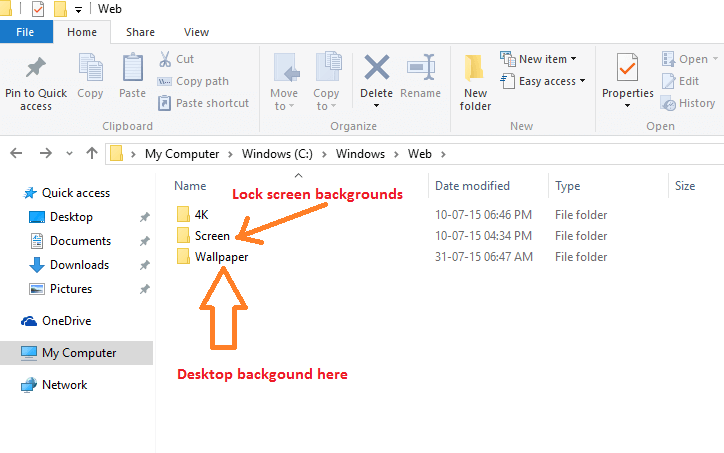
ध्यान दें - आप नीचे दिए गए चरणों का पालन करके पृष्ठभूमि वरीयताओं को भी अनुकूलित कर सकते हैं।
चरण 1 - दबाएँ विंडोज़ की + आई सिस्टम खोलने के लिए
चरण दो - विकल्पों की सूची में से वैयक्तिकरण पर क्लिक करें
चरण 3 - आप निम्न विकल्पों द्वारा यहां अपने विंडोज़ 10 डेस्कटॉप वॉलपेपर को भी कस्टमाइज़ कर सकते हैं
- आप यहां डेस्कटॉप बैकग्राउंड के रूप में पिक्चर या सॉलिड कलर चुन सकते हैं।
- आप पृष्ठभूमि बदलने के लिए अपने व्यक्तिगत एल्बम को गैलरी के रूप में रखने के लिए ब्राउज़ कर सकते हैं
- आप ड्रॉपडाउन बॉक्स के माध्यम से विकल्प चुनकर यहां अपनी तस्वीर भरण, खिंचाव, केंद्र या टाइल के रूप में चुन सकते हैं।